Så här väljer du flera Windows på aktivitetsfältet
Om du är som jag, har du antagligen massor av fönster öppna vid en viss punkt, så om du bara vill kakel ett par fönster på dig måste minimera allt och sedan visa två av fönstren och sedan kakel dem ... så hur väljer vi bara snabbt två tangentbordsknappar tillsammans?
Det finns ett enkelt trick som byggts in i Windows för alltid ... håll ner Ctrl-tangenten medan du väljer Aktivitetsfältet knappar och du kan välja mer än en åt gången. Fördelen är att du inte behöver minimera några andra fönster för att klistra in dem (eller stäng dem).
Håll ner Ctrl-tangenten medan du klickar på en aktivitetsfält-knapp, och håll samtidigt Ctrl-tangenten nedtryckt på en annan aktivitetsfältknapp. Du kommer märka att de båda är valda. (Observera att du kan klicka på en knapp igen för att avmarkera den.)

Nu när de är båda valda kan du högerklicka på en av knapparna och välja att kaskad, stapla eller visa fönstren sida vid sida.
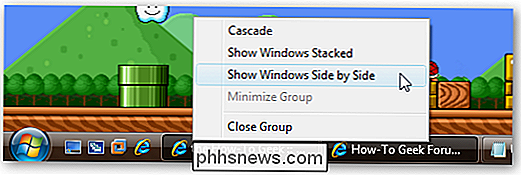
Jag finner inte kaskad eller stapling mycket användbar, men sida vid sida är något jag använder ganska ofta.
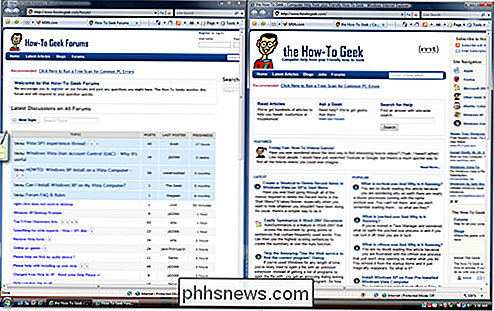
Detta kan vara mycket användbart när du är försöker titta på två fönster samtidigt, speciellt när du har massor av fönster öppna men vill bara kakel två av dem.
Obs! Det borde fungera bra i Windows XP trots att skärmdumparna är från Vista.

Så här använder du Firefox Addons
Även om användningen av Firefox har fallit under de senaste åren, ligger den fortfarande på andra plats bakom Google Chrome när det gäller användningen. Huvudskälet bakom det är tillägg. Firefox kan anpassas på ett miljon olika sätt, något som ingen annan webbläsare kan replikera till den nivån.I Firefox-ling

Så här aktiverar du CMD + n Genvägar i Safari för Easy Tab Switching
OS Xs Safari har många fördelar jämfört med Chrome, men vi saknar Chromes förmåga att byta flikar med "Command + #" . Lyckligtvis har vi hittat en lösning som gör det möjligt för tangentbordsgenvägar i Chrome-liknande flikar i Safari. Det är inte så att Chrome är dåligt, det är fortfarande rätt där uppe med resten av webbläsare som inte är Internet Explorer, men på OS X är det en ökänd batterihöna.



